Windows10でファイルをより速くコピーする方法

Microsoft Windows 10でファイルをコピーする速度を向上させる方法を紹介します。

Windows 10でハードウェア使用率を表示するには:
Ctrl + Shift + Escを押して、タスクマネージャーを開きます。
[パフォーマンス]タブをクリックします。
サイドバーを使用して、表示するハードウェアリソースを選択します。
Windows 10 PCのハードウェア使用率に興味がありますか?これは、デバイスのリソースを監視するための簡単なスタートガイドです。さまざまなハードウェアコンポーネントに関する情報を表示するための2つの異なるアプローチを示します。
タスクマネージャーは、内部で何が起こっているかを確認する最も簡単な方法です。過去にこのツールを使用して、開いているアプリを確認したり、起動時に何が起こるかを調整したりしたことがあるかもしれません。
Ctrl + Shift + Escキーボードショートカットを使用してタスクマネージャーを起動します。アプリの上部にある[パフォーマンス]タブをクリックして、詳細なパフォーマンス情報ビューに切り替えます。
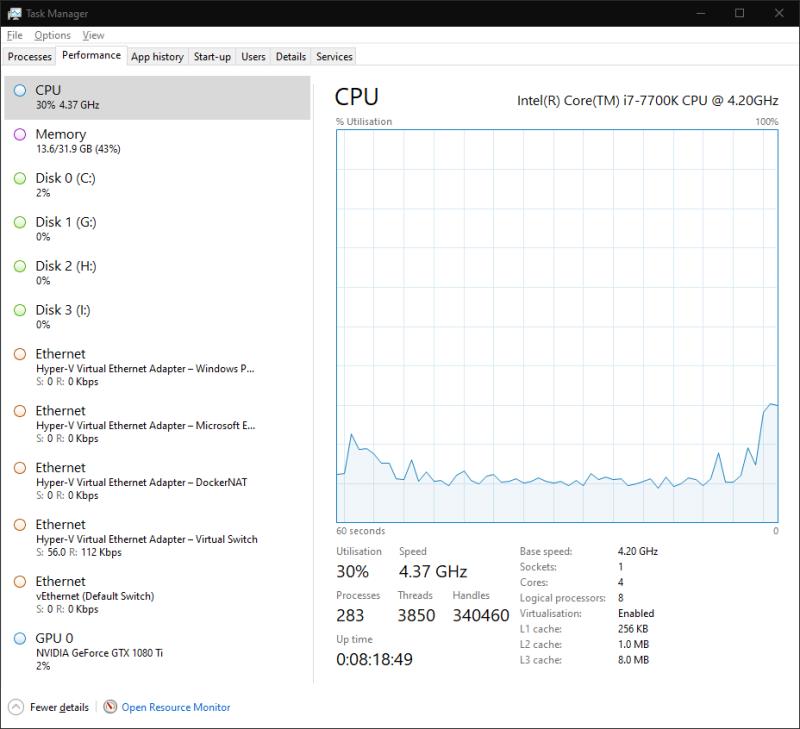
ここでは、左側にハードウェアデバイスのリストが表示されます。これには、プロセッサ、グラフィックカード、RAM、ストレージドライブ、およびネットワーク接続が含まれます。
各リソースの現在の使用率は、その名前の下に表示されます。ストレージデバイスとグラフィックカードは、使用率を表示します。CPUの数値には、現在の実際のクロック速度が含まれています。RAMは絶対消費量を表示し、ネットワーク接続はリアルタイムの転送速度を示します。
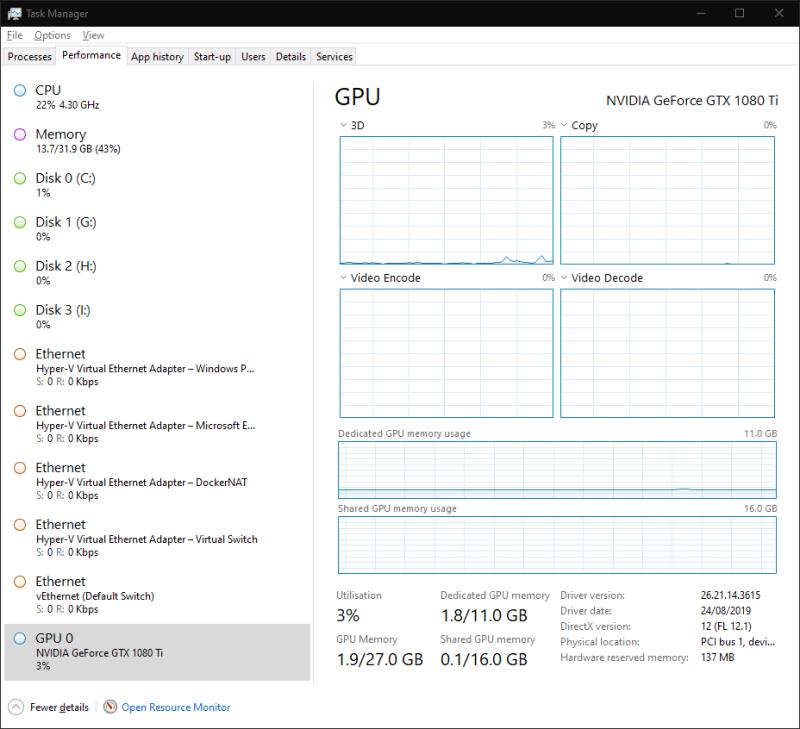
リスト内の任意のデバイスをクリックして、詳細ビューを開くことができます。ここに表示される情報は、デバイスの種類によって異なります。通常、右クリックでカスタマイズできるリアルタイム使用率のグラフが表示されます。グラフの下に、リアルタイムの統計と静的なハードウェア仕様が混在していることがわかります。
ほとんどの場合、タスクマネージャーの[パフォーマンス]タブで十分です。PCのパフォーマンスを一目で確認できます。より高度な監視機能をお探しの場合は、別のアプローチについてお読みください。
詳細なパフォーマンス監視機能については、Windowsの適切な名前のパフォーマンスモニターを参照してください。[スタート]メニューで名前を検索して開きます。
Performance Monitorを使用すると、カスタムレポートとグラフを作成できます。これらは、ハードウェアがどのように使用されているかについての高度な洞察を提供します。起動ページには、リアルタイム統計の要約テーブルが表示されます。個々のグラフとレポートは、ウィンドウの左側にあるナビゲーションメニューにあります。
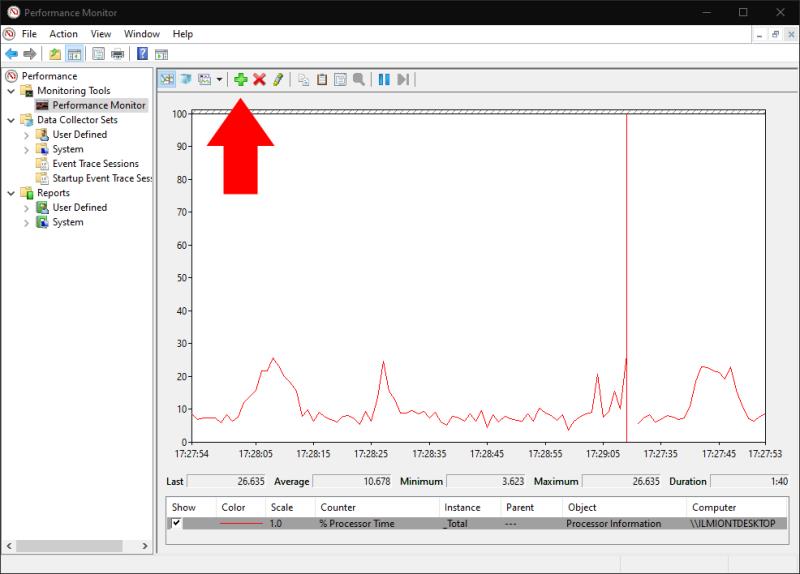
[監視ツール]の下の[パフォーマンスモニター]をクリックして、メインのグラフインターフェイスを開きます。デフォルトでは、いくつかの異なるメトリックが表示されます。このウィンドウは、タスクマネージャーの[パフォーマンス]タブのより洗練されたバージョンとして機能し、パフォーマンスデータをグラフ化しながら、以前の値、平均値、および最小値を確認できます。
グラフに新しい指標を追加するには、ツールバーの緑色の[+]ボタンをクリックします。利用可能なメトリックの長いリストが表示されます。これらには、CPU消費、メモリ使用量、ネットワークアクティビティのほか、電力消費、Bluetoothアクセス、仮想マシンアクティビティなどのあまり一般的ではないオプションが含まれます。
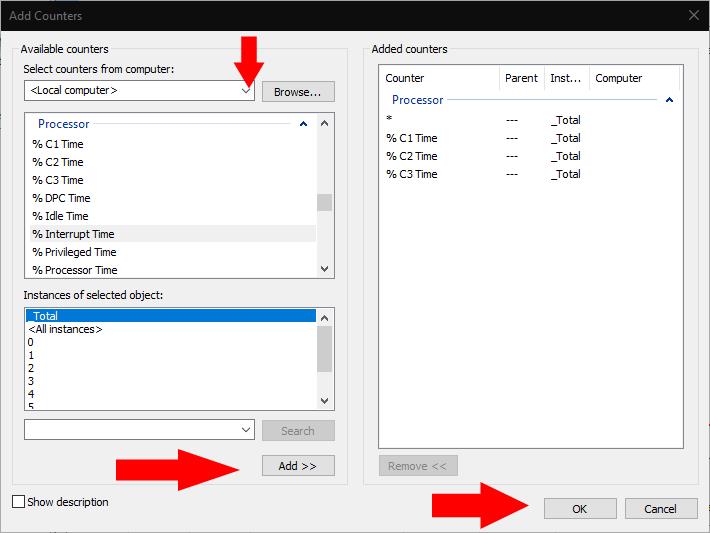
指標を選択し、[追加]ボタンをクリックしてグラフに追加します。新しいメトリックがグラフ画面に表示されます。
ツールバーオプションを使用して、データの表示方法を変更できます。線(デフォルト)、ヒストグラム、およびレポートビューを使用できます。[カスタマイズ]ボタンをクリックすると、色やラベルなど、グラフ自体の属性を変更できます。
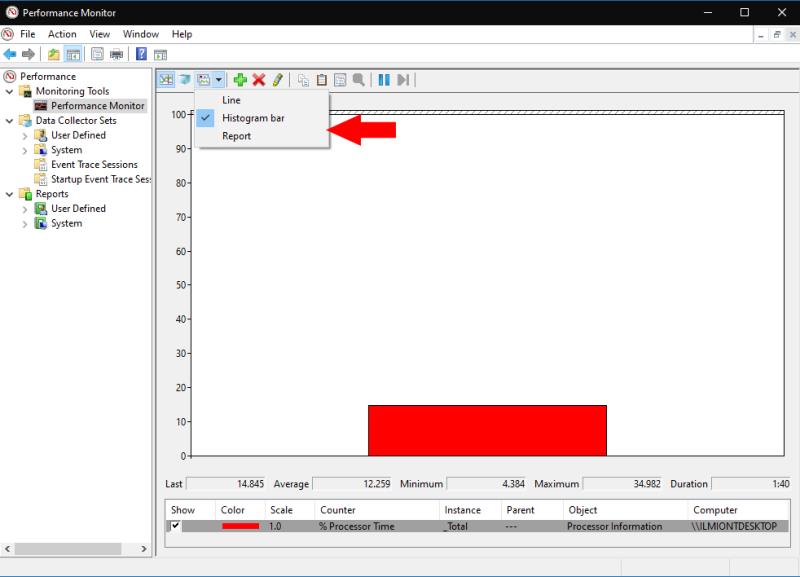
ここでは、パフォーマンスモニターの機能の基本についてのみ説明しました。カスタムグラフとレポートを作成することで、このツールでできることは他にもたくさんあります。タスクマネージャーはハードウェアへのシンプルでアクセス可能なインターフェイスを提供しますが、パフォーマンスモニターは、特定のパフォーマンスの問題について深い洞察を必要とするシステム管理者を対象としています。
Microsoft Windows 10でファイルをコピーする速度を向上させる方法を紹介します。
OneNoteでは、ノートブックを同期するためにパスワードが必要になる場合があります。この問題を修正するための有用な方法を学びましょう。
エラー0X800701B1は、Windows10で「存在しないデバイスが指定されました」と表示され、外付けHDDが正しく機能しない場合に発生します。
Microsoft Windows10のハードドライブの空き容量を増やすためにファイルやフォルダーを安全に削除できる場所のリスト。
インターフェイスのリリース中にエラーが発生した場合の対処法や解決策について詳しく説明します。
クリップボード機能は、さまざまなデバイスから情報にアクセスする際に便利ですが、機密情報を扱う方にはオフにすることが推奨されます。
OneNoteエラー0xE00001BBを修正するには、このセクションファイルが破損しています。キャッシュをクリアして、コンピューターを再起動してください。
マイクロソフトが7月29日にWindows10の発売を正式に発表する直前に、Windows7および8.1のユーザーは通知に新しいアイコンが表示され始めました。
OneDriveは、Web、モバイルデバイスで利用できるMicrosoftのクラウドストレージソリューションです。また、Windows 10に統合されており、ユーザーにネイティブを提供します
バックアップは何年も前から存在しており、私たちの中にはバックアップを使用する人もいれば、使用しない人もいます。この絶え間なく変化する世界で、私たちは貴重な写真が置かれている場所に住んでいます
何年もの間、Windowsのタスクバーは常に画面の下部に配置されてきました。しかし、それはそのようにとどまる必要はありません、あなたはそれを持っていることを好むかもしれません
マイクロソフトは、WindowsInsiderプログラムに参加している皆さんのために新しいWindows10デスクトップビルドを公開しました。ビルド10565にはいくつかの新しいものが付属しています
待望の休憩の後、Windows 10Insiderプレビュープログラムが再び立ち上がっています。熱心なインサイダーは、Windows 10Insiderビルドで予期せず迎えられました
Windows 10 November Updateのリリースに伴い、別のドライブにアプリをインストールできるようになりました。あなたはもはやあなたのインストールを制限されていません
確かに、Windows 10のメールアプリとカレンダーアプリは、過去数か月で大きく進歩しました。両方のアプリの最近の更新により、Microsoftは
Windows 8以降、ユーザーはすべてのWindowsデバイス間でPCの設定を同期できるようになりました。この便利な機能を使用すると、
あなたはあなたのひどい手書きのためにコンピュータを非難しますか?私たちもそうします。幸いなことに、Windowsは私たちの落書きの認識にかなり優れていますが、それを見つけた場合
最近、私たちの多くは無制限のインターネットを持っていません。あるいは、スマートフォンやタブレットで無制限のデータプランを利用している場合、最後に必要なのはWindowsがすべてを盗むことです。
仮想デスクトップを使用すると、ユーザーは仮想ワークスペースを管理し、物理的なディスプレイの制限を超えて、アプリやウィンドウを整理してすばやくアクセスできます。
Windows 10は本日、段階的に展開され、世界中のいくつかの国で展開されます。あなたがWindows7でそれを予約したユーザーの1人または
Microsoft Teamsで「申し訳ありません、接続できませんでした」というエラーが表示されると、仕事やコミュニケーションに支障をきたすことがあります。このエラーは、ネットワークの問題、アプリの設定ミス、サーバーの障害など、さまざまな原因で発生します。この記事では、このエラーを迅速かつ効果的に解決するための5つの方法を、初心者でも分かりやすく解説します。SEO最適化を意識し、具体的な手順と実用的な情報を提供します。
BeRealアプリの一般的な問題によってソーシャルエクスペリエンスが中断されないように、ここではBeRealアプリが正常に動作しない問題を修正する9つの方法を紹介します。
PowerShell から実行可能ファイルを簡単に実行し、システムをマスター制御する方法についてのステップバイステップガイドをご覧ください。
地球上で最もトレンドのリモート会議プラットフォームの一つであるZoomの注釈機能の使い方を詳しく解説します。ズームでユーザビリティを向上させましょう!
デスクトップまたはモバイルの Outlook 電子メールに絵文字を挿入して、より個人的なメールにし、感情を表現したいと思いませんか?これらの方法を確認してください。
NetflixエラーコードF7701-1003の解決策を見つけ、自宅でのストリーミング体験を向上させる手助けをします。
Microsoft Teamsがファイルを削除しない場合は、まず待ってからブラウザーのキャッシュとCookieをクリアし、以前のバージョンを復元する方法を解説します。
特定のWebサイトがMacに読み込まれていませんか?SafariやGoogle Chromeでのトラブルシューティング方法を詳しく解説します。
未使用のSpotifyプレイリストを消去する方法や、新しいプレイリストの公開手順について詳しく説明しています。
「Outlookはサーバーに接続できません」というエラーでお困りですか?この記事では、Windows10で「Outlookがサーバーに接続できない問題」を解決するための9つの便利なソリューションを提供します。
























